Wie man Videoeffekte im Stil von Game of Thrones erstellt [Intro, Titel, Farbkorrektur]
Da der Kampf gegen die Weißen Wanderer auf dem Glauben von Westeros wütet, bleibt ungewiss.
 100% Sicherheit verifiziert | Kein Abozwang | Keine Malware
100% Sicherheit verifiziert | Kein Abozwang | Keine MalwareSep 05, 2025• Bewährte Lösungen
Da der Kampf gegen die Weißen Wanderer auf dem Glauben von Westeros wütet, bleibt ungewiss. Neben einer Handlung voller Verrat und unerwarteter Wendungen ist die Show auch für ihre atemberaubende Ästhetik berühmt. Die Szenen, die sich im Norden oder jenseits der Mauer abspielen, haben unverwechselbare bläuliche, fast ungesättigte Farbtöne, die die kalte Atmosphäre der Umgebung noch verstärken.
Wenn Sie ein Fan der Game of Thrones-Reihe sind und erfahren möchten, wie Sie ihren visuellen Stil in Ihren Videos reproduzieren oder ein Intro im gleichen Stil für Ihr YouTube-Video erstellen oder die stilvollen Titel gestalten können, sind Sie hier an der richtigen Stelle, denn in diesem Artikel zeigen wir Ihnen, wie Sie dies tun können. Also, lassen Sie uns anfangen.
- Teil 1: Wie fügt man Effekte wie aus Game of Thrones zum Video hinzu?
- Teil 2: Wie erstellt man ein ähnliches Intro wie von Game of Thrones?
- Teil 3: Beste Website zum Herunterladen von Effektvorlagen wie aus Game of Thrones
Teil 1: Wie fügt man Effekte wie aus Game of Thrones zum Video hinzu?
Für die Erstellung der visuellen Effekte von Game of Thrones stehen verschiedene Videobearbeitungssoftware zur Verfügung, die meisten Schritte sind ähnlich. Wenn Sie wenig Erfahrung mit Videobearbeitung haben, empfehle ich Ihnen, den Game of Thrones 3D LUT-Effekt auf Video anzuwenden.
1. Verwendung freier LUTs in Filmora9 zur Erstellung von Game of Thrones-Effekten in Ihren Videos
Es gibt eine einfachere und schnellere Möglichkeit, den visuellen Stil von Game of Thrones-Episoden, die im nördlichen Teil von Westeros spielen, zu reproduzieren, wenn Ihnen der Farbkorrekturprozess in Adobe Premiere Pro CC oder Adobe After Effects zu schwierig ist. Mit Filmora9 von Wondershare können Sie die Videos im GOT-Stil mühelos erstellen. Sobald Sie ein neues Projekt erstellt und die Mediendateien zur Zeitachse hinzugefügt haben, sollten Sie einfach auf den Videoclip doppelklicken, den Sie bearbeiten möchten. Die Registerkarte "Bearbeitung" wird in der oberen linken Ecke der Benutzeroberfläche von Filmora9 angezeigt.
Klicken Sie auf die Registerkarte Farbe, und scrollen Sie nach unten zum Menü 3D LUT. Diese Option ist standardmäßig deaktiviert, Sie müssen also das entsprechende Kontrollkästchen anklicken, um sie zu aktivieren.
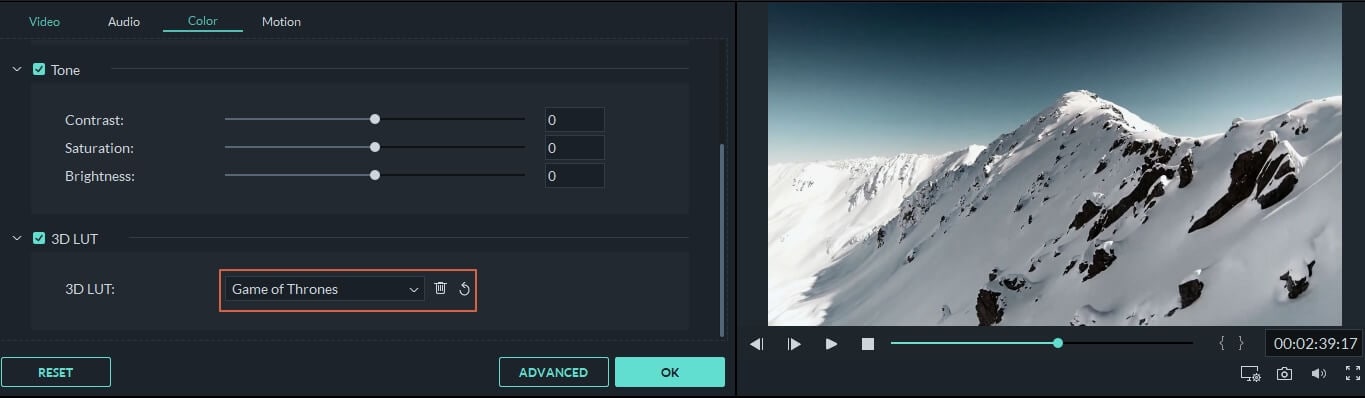
Game of Thrones LUT-Effekte in Filmora9
Blättern Sie durch das Dropdown-Menü 3D LUT, bis Sie auf die Game of Thrones LUT stoßen, und klicken Sie dann einfach darauf. Die LUT wird automatisch auf den gesamten Videoclip angewendet und lässt ihn wie die berühmte Fernsehsendung aussehen.
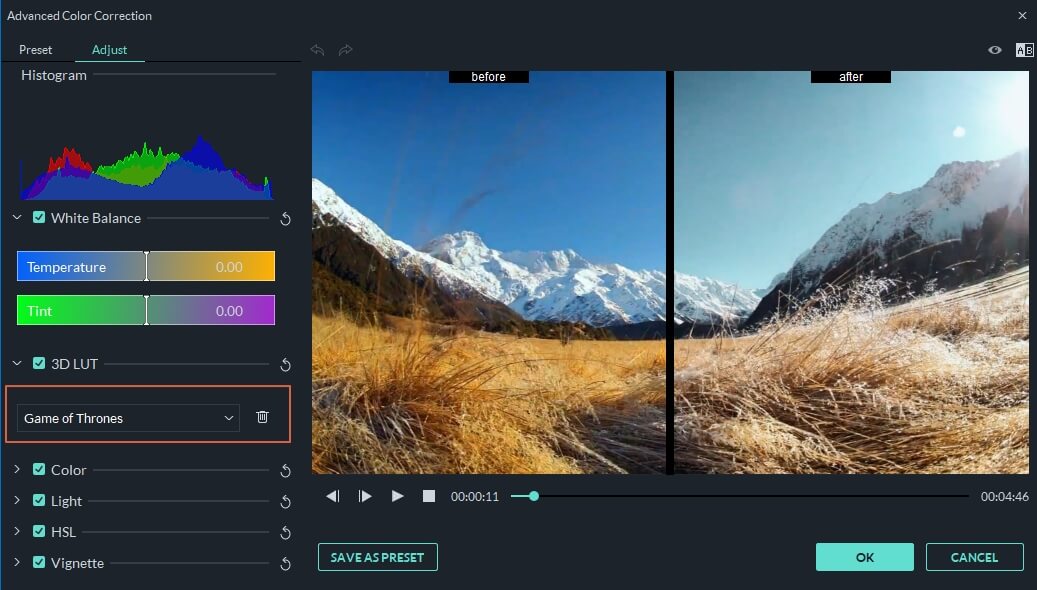
Videomaterial mit/ohne Game of Thrones LUT-Effekte im Vergleich
Filmora9 verfügt außerdem über leistungsstarke Farbkorrekturwerkzeuge, auf die Sie durch Klicken auf die Schaltfläche Erweitert in der unteren rechten Ecke des Bearbeitungsfensters zugreifen können. Das Fenster "Erweiterte Farbkorrektur" enthält die Menüs "Farbe", "Licht" oder "HSL" mit allen Werkzeugen, die Sie für die Feinabstimmung der Game of Thrones LUT benötigen, die Sie auf das Filmmaterial angewendet haben. Sie können auf die Schaltfläche A/B in der oberen rechten Ecke klicken, um die Vergleiche vor und nach der Anwendung der GOT LUT-Effekte zu überprüfen.
Klicken Sie auf die Schaltfläche Speichern unter Voreinstellung, sobald Ihr Videoclip anfängt, dem Quellmaterial aus einer Game of Thrones-Serie zu ähneln, und fahren Sie mit der Anwendung der Voreinstellung auf andere Clips fort, die Sie im Projekt verwenden.
Filmora9 ist eine einfach zu bedienende und dennoch leistungsstarke Videobearbeitungssoftware für alle Schöpfer. Sehen Sie sich das Video unten an, um herauszufinden, wie es Ihre Vorstellungskraft beflügeln kann.
2. Erstellen des visuellen GOT-Stils mit Adobe Premiere Pro
Verschiedene Versionen von Adobe Premiere Pro bieten mehrere Methoden zur Farbkorrektur des Filmmaterials, und die tatsächlichen Schritte zur Wiederherstellung des GOT-Stils hängen von der Version des Editors ab, den Sie gerade verwenden. Neuere Versionen von Adobe Premiere Pro CC verfügen über das Lumetri-Farbfeld, mit dem Sie Helligkeit, Kontrast, Farbton oder Sättigung eines Videoclips anpassen können. Die älteren Versionen von Premiere Pro bieten eine Reihe von Lumetri-Effekten, die Sie auch verwenden können, um dem Material einen bläulichen Farbton hinzuzufügen, der dem visuellen GOT-Stil ähnelt.
Bevor Sie mit der Farbkorrektur des Filmmaterials beginnen, sollten Sie ein paar Aufnahmen aus einer der GOT-Episoden auswählen, die Sie während des gesamten Prozesses als Referenz verwenden werden. Dies erleichtert die Farbkorrektur, da Sie die Farben in Ihrem Video mit denen des Ausgangsmaterials vergleichen können. Nachdem Sie das Filmmaterial in Adobe Premiere Pro CC in ein Projekt importiert und auf der Zeitachse platziert haben, sollten Sie auf die Option Effekte klicken und nach der Option Lumetri-Farbe suchen.
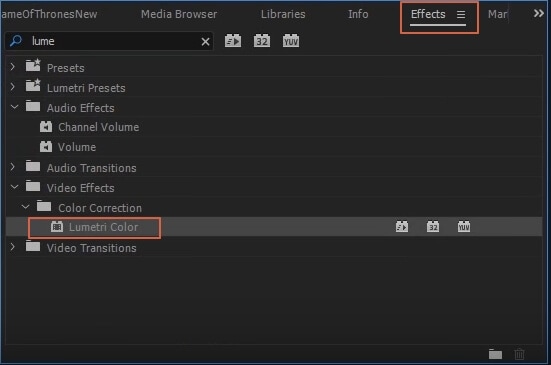
Dann sehen Sie die Lumetri-Farbtafel in der oberen rechten Ecke des Bildschirms. Die Tafel enthält die Menüs Basiskorrektur, Kreativ und Anpassungen, neben zahlreichen anderen, die es Ihnen ermöglichen, Farben auf jede beliebige Art und Weise zu manipulieren.
Um den visuellen GOT-Stil nachzubilden, müssen Sie die blauen Töne hervorheben und die roten Töne abschwächen. Sie können dies tun, indem Sie das Material leicht entsättigen, den Temperaturwert anpassen, den Kontrast erhöhen und die Helligkeit verringern oder den Farbton auf den Blauton einstellen, der demjenigen in der Aufnahme, die Sie als Referenz verwenden, am ähnlichsten ist. Nahezu alle Farbkorrekturwerkzeuge, die Sie im Lumetri-Farbfeld finden, können zur Reproduktion des visuellen Stils der GOT-Serie verwendet werden, aber die genauen Videobearbeitungswerkzeuge, die Sie zur Erstellung der Videos im GOT-Stil verwenden werden, und ihre Werte hängen vom Videoclip ab, mit dem Sie arbeiten.
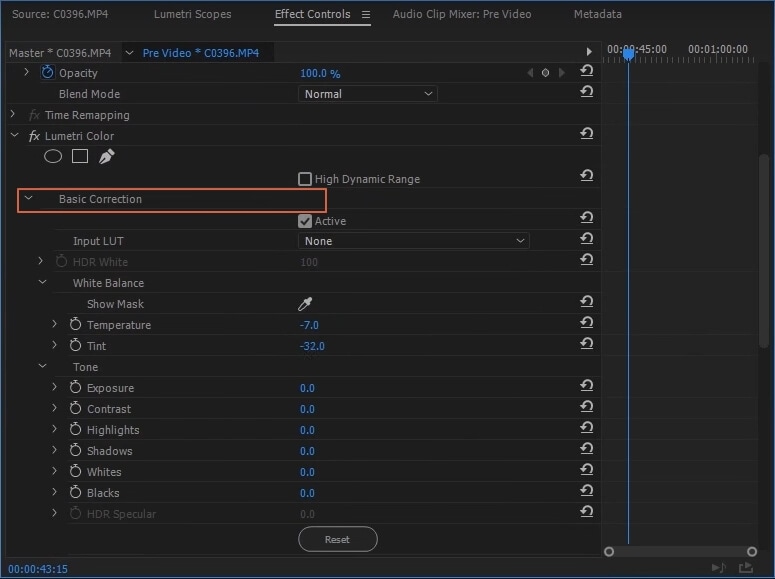
Neben den grundlegenden Farbkorrekturwerkzeugen wie Farbton, Belichtung oder Spitzlichter können Sie auch die Farbräder verwenden, um die Farben in Ihren Videos so fein abzustimmen, dass sie denen in der Reihe "Game of Thrones" ähneln. Sobald Sie das Ergebnis haben, das Ihnen wirklich gefällt, können Sie es als Voreinstellung speichern, um die gleichen Korrekturen auf alle Aufnahmen in einer Sequenz oder einem ganzen Video anzuwenden. Darüber hinaus bietet Adobe Premiere Pro CC eine Reihe von Lumetri Looks, integrierte Farbkorrektur-Voreinstellungen, die Sie als Ausgangspunkt für die Farbkorrektur verwenden können.
3. Erstellen und Anwenden des visuellen GOT-Stils in Videos mit Adobe After Effects
Der Lumetri-Farbeffekt in Adobe After Effects enthält alle Videobearbeitungswerkzeuge wie das Lumetri-Farbpanel in Adobe Premiere Pro CC, was bedeutet, dass die Schritte zur Wiederherstellung des visuellen GOT-Stils ebenfalls ähnlich sind. Wenn Sie nicht sehr viel Erfahrung mit der Farbkorrektur haben, sollten Sie auch etwas Quellmaterial als Referenz verwenden, da Sie dann leichter erkennen können, wie ähnlich das Endergebnis dem tatsächlichen GOT-Material ist. Sie müssen den Arbeitsbereich in After Effects nicht ändern, um die Option Lumetri-Farbe zu verwenden, denn Sie können einfach den Namen des Effekts in die Suchleiste im Effekte-Fensterfeld eingeben und ihn auf das Filmmaterial anwenden, das Sie farblich abgestuft haben.
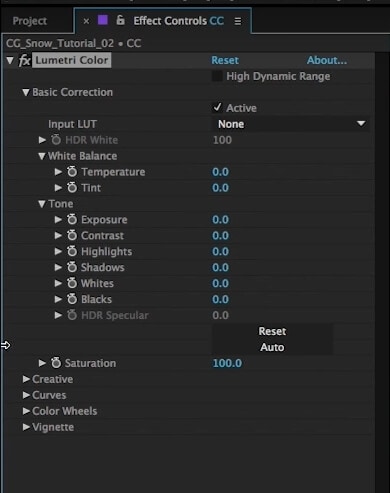
Nachdem Sie die grundlegende Farbkorrektur durchgeführt haben, indem Sie die Werte für Farbton, Helligkeit, Kontrast oder Sättigung angepasst haben, können Sie das Menü "Kreativ" oder die Farbton-, Sättigungs- und Farbräder verwenden, um die Farben des Originalmaterials weiter zu verändern.
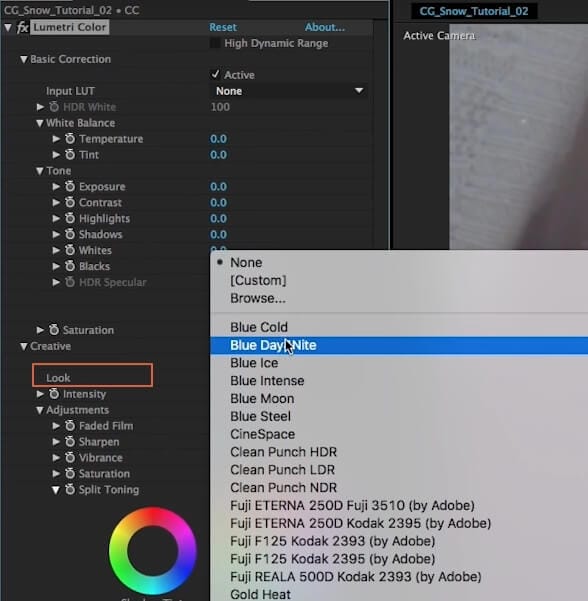
Sie können Lumetri-Looks auch auf einen Videoclip anwenden, den Sie gerade bearbeiten, obwohl eine Reduzierung der Intensität dieser Voreinstellungen erforderlich sein kann, wenn Sie den visuellen GOT-Stil neu erstellen möchten. Wenn Sie fertig sind, erstellen Sie eine neue Voreinstellung für Lumetri-Farbe, damit Sie sie auf mehrere Videoclips anwenden können.
Teil 2: Wie erstellt man ein ähnliches Intro wie von Game of Thrones?
Es gibt einige Online-Intro-Macher speziell für den Stil von Game of Thrones.
1. Offeo Game of Thrones Intro Maker
Dieser kostenlose Game of Thrones Intro Maker ermöglicht es Ihnen, Ihr Intro im Game of Thrones Way einfach zu erstellen. Folgen Sie den Anweisungen auf der Website, um die Farbe der Animation auszuwählen, den Slogan und die Informationen einzugeben und schließlich Ihre E-Mail-Adresse einzugeben, damit Sie den Videolink erhalten. Sie können jedoch keine Vorschau des Endergebnisses sehen, nachdem Sie alle Elemente eingegeben haben.
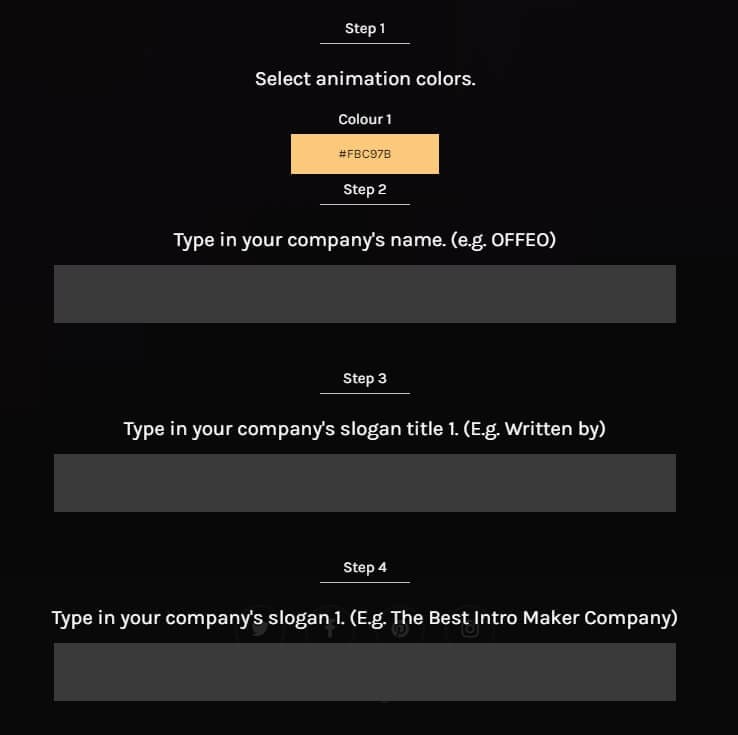
Offeo Game of Thrones Intro Maker Interface
2. Introchamp
Mit diesem online intro maker können Sie in wenigen Minuten Ihre eigenen Game of Thrones-Intros erstellen. Sie können den Text anpassen oder Ihr eigenes Audio zum Intro hinzufügen. Dieses GOT-Intro dauert 10 Sekunden und präsentiert 3 Texte. Es ist im Breitbildformat 16:9 und bietet eine Auflösung von 1080P und 720P. Sie können eine Vorschau des GOT-Textergebnisses anzeigen, bevor Sie die Bestellung bezahlen.
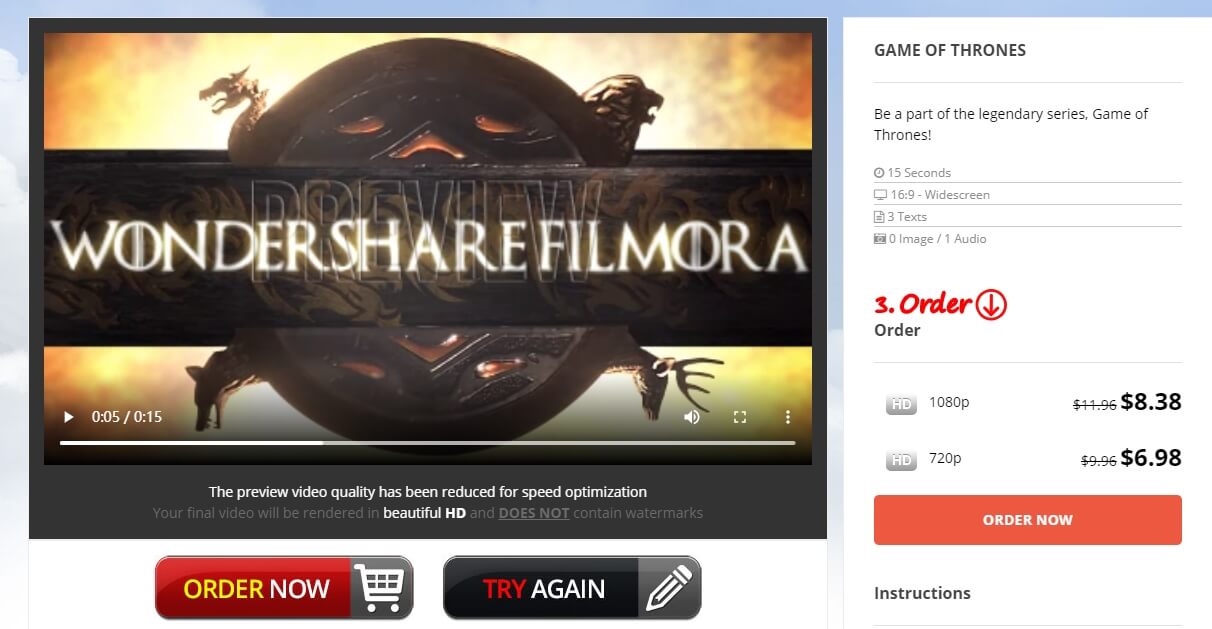
Introchamp Game of Thrones Intro Maker Interface
Teil 3: Beste Website zum Herunterladen von Effektvorlagen wie aus Game of Thrones
1. GOT-Effekt-Vorlagen auf elements.envato.com herunterladen
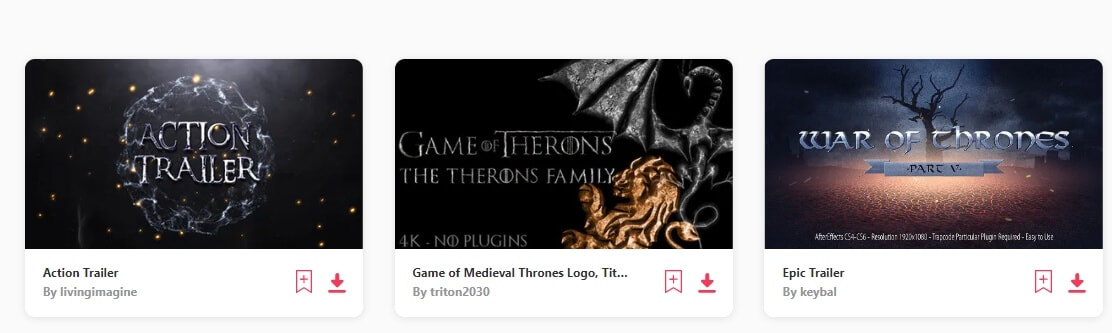
Game of Thrones Intro Video Templates auf elements.envato.com
Die Ressourcen für die Effekte von Game of Thrones sind auf dieser Website begrenzt. Sie können jetzt 3 Vorlagen zum Thema Thronspiel auf dieser Website herunterladen. Mit diesen Vorlagen können Sie Aktionstitel, Trailer, Logos, Icons und Opener ähnlich wie bei Game of Thrones auf After Effects schneller und schneller erstellen.
2. Titel- und Trailer-Vorlagen auf Videohive.net herunterladen
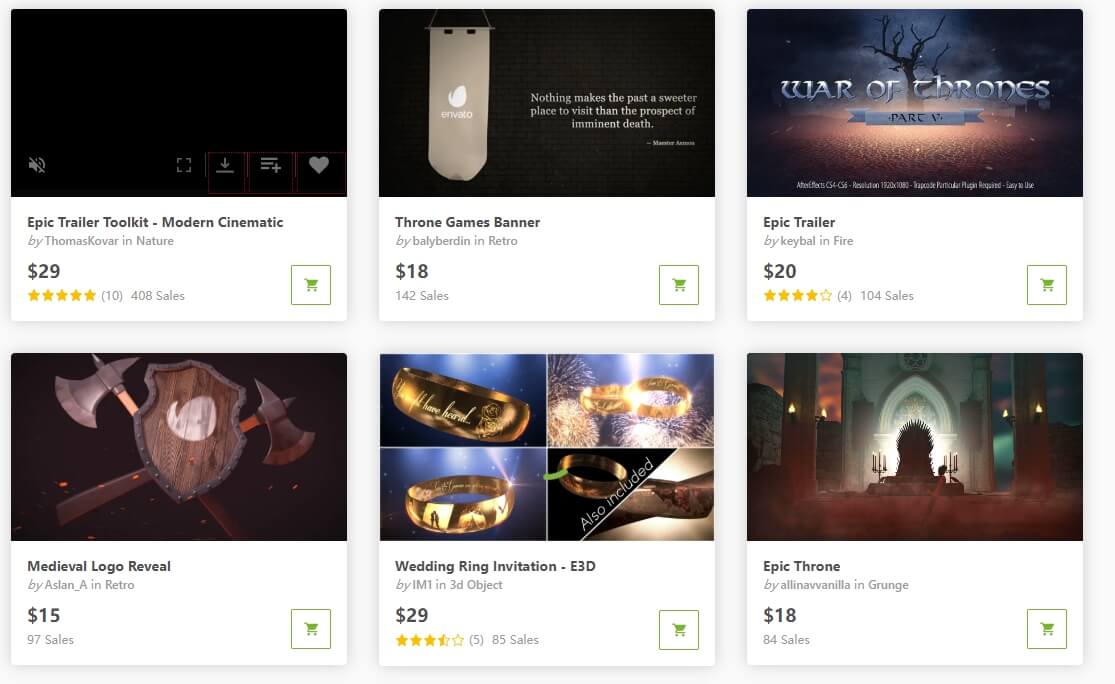
Game of Thrones Intro Video Templates auf videohive.net
Gegenwärtig gibt es in Videohive mehrere Vorlagen für Game of Thrones After Effects. Sie können Filmtitel oder Trailer erstellen, Ihr eigenes Logo im GOT-Stil erstellen. Wenn Sie die Game of Thrones-Vorlagen herunterladen oder kaufen, überprüfen Sie bitte ihre Kompatibilität und die enthaltenen Elemente. Einige von ihnen können nur für After Effects verwendet werden, einige sind nur von kurzer Dauer. Der Preis variiert von 10-40 US-Dollar.
3. Laden Sie die Vorlage für die Titelsequenz von Game of Thrones auf creatorgalaxy.com herunter
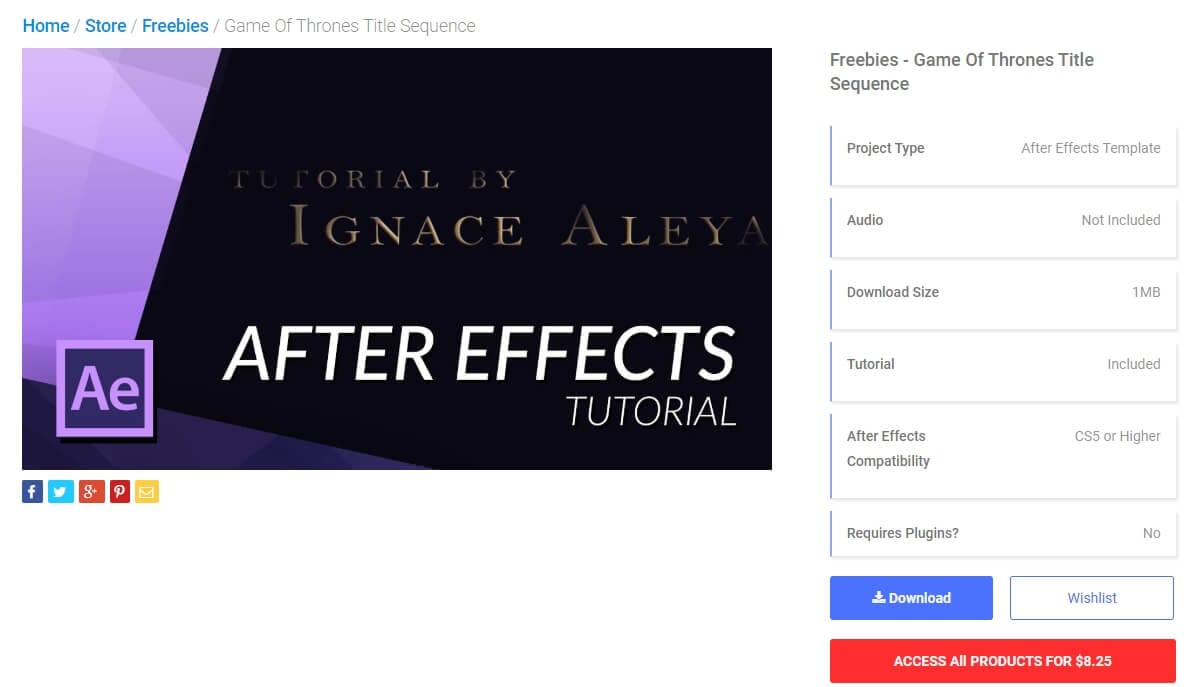
Game of Thrones Intro Video Templates auf creatorgalaxy.com
Sie müssen sich zuerst anmelden, um die Titelsequenz von Game of Thrones herunterladen zu können. Diese AE-Vorlage erfordert AE CS5 oder eine höhere Version und enthält kein Audio. Sie können dem Video-Tutorial unten folgen, um die Titelsequenz von Game of Thrones in AE zu erstellen.
Schlussfolgerung
Die Wiederherstellung des visuellen Stils von GOT in Adobe Premiere Pro CC oder Adobe After Effects kann einige Zeit in Anspruch nehmen, da Sie verschiedene Farbkorrektur- und Farbkorrekturwerkzeuge verwenden müssen, um ein Video mit der Ästhetik von Game of Thrones zu erstellen. Filmora9 bietet eine unkompliziertere Möglichkeit, die Blautöne in einem Video hervorzuheben, da Sie einfach eine 3D-LUT von Game of Thrones auf das Filmmaterial anwenden und verschiedene Farbton-, Sättigungs- oder Kontrastwerte ausprobieren müssen, um die richtigen Farben zu erhalten. Sie können auch Intros, Titel, Trailer, Logos oder Symbole im Stil von Game of Thrones mit einigen Videoeffektvorlagen und Online-Machern erstellen. Wie erstellen Sie Ihr Video im Stil von Game of Thrones? Hinterlassen Sie unten einen Kommentar, um es mit uns zu teilen.

Video/Audio in 1.000 Formate konvertieren, bearbeiten, brennen und mehr.
Gratis Testen Gratis Testen Gratis Testen





